Шта је Виндовс Аватар, како га променити или избрисати
- 4800
- 1344
- Jeremy Jacobi
Када укључите рачунар или лаптоп који радите на систему Виндовс 10, слика - Аватар се појављује поред корисничког имена. Није тако лако заменити га или га уопште уклонити, јер тастери који вам омогућавају да управљате овим једним кликом нису приложени.
![]()
Шта је аватар и зашто је потребно у оперативном систему Виндовс
Аватар је слика коју корисници друштвених мрежа и форума поставе поред њиховог имена / надимка. То може бити лична фотографија, лик који вам се допада, херој биоскопа итд. Д и т. П. Дакле, корисник постаје мање безличан. Виндовс такође има локацију са могућношћу отварања дискусија и коментари прате слике. Такође се користи за рачун и је средство за персонализацију рачунара. Аватари се чувају у посебном фолдеру Виндовс, које се може наћи на путу:
Ц: \ Корисници \ Ницк Корисник \ АппДата \ Роаминг \ Мицрософт \ Виндовс \ Аццоуцтурес
![]()
Опција је такође могућа када су слике постављене овде:
Ц: \ програмДата \ Мицрософт \ Корисник \ АццоуцКутурес
Ако се АппДата не нађе, проверите подешавања ако су системски мапе сакривени.
Како инсталирати или променити аватар
Подразумевано, безлична силуета стилизованог човека користи се као аватар, али, као што знате, можете да успоставите своју слику.
- Унесите "Претрага": "Параметри" (или кликните Вин + и, или отворите "Старт" и кликните на икону редутер).
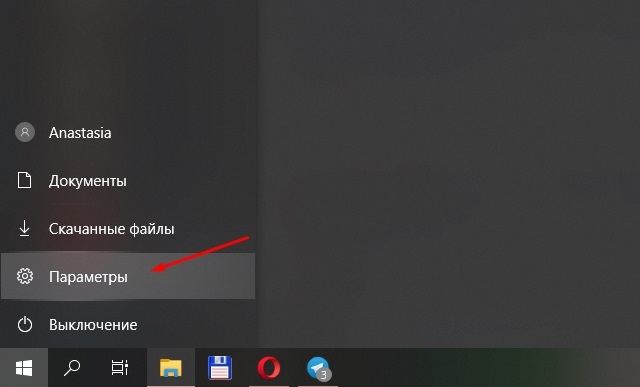
- Овде нас занимају ставку "Рачуни" и картицу "Лични подаци".
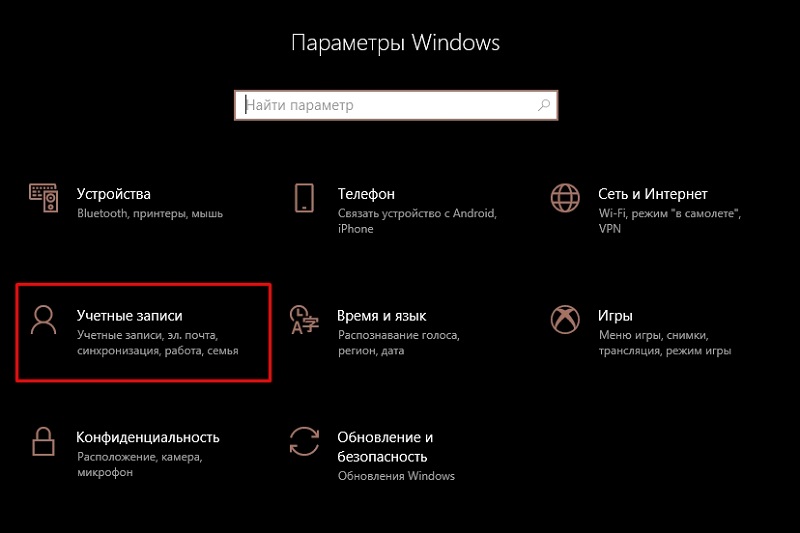
- У прозору ћете одмах видети предлог да промените аватар. Можете да преузмете тренутну фотографију на веб камерној фотографији или изаберите нешто од завршеног. У зависности од тога, или ће се отворити прозор "проводник" или камера ће се отворити.
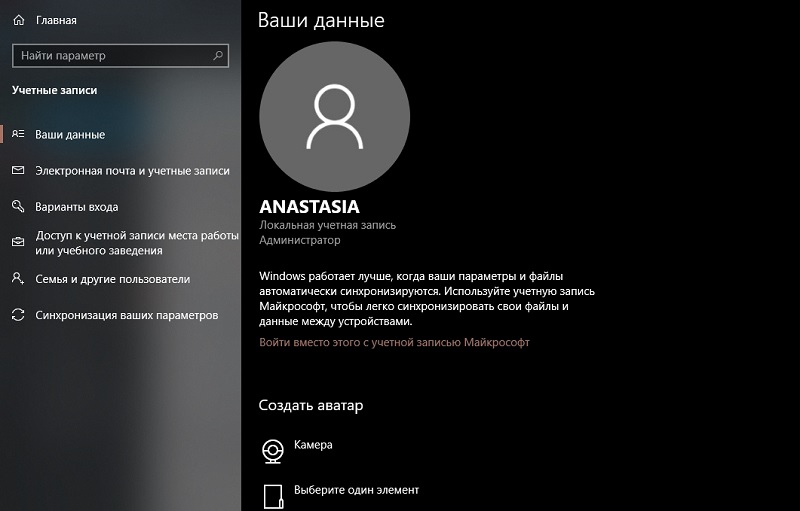
- Одабрана фотографија се одмах преноси и појавиће се нови аватар на следећем укључивању на рачунару.
Ако сте регистровани на веб локацији Мицрософт, тада ће и слика аутоматски бити постављена и она ће и даље и ако купите још један рачунар. Све претходне фотографије које се користе као аватар чувају се у истој мапи, стаза до које је горе наведено. Такође можете да промените слику на веб локацији Мицрософт, али постоји један проблем - Стари Аватар ће остати на рачунару. Нажалост, програмери још увек нису елиминисали овај проблем.
Сада ћемо анализирати како променити аватар у Скипе инсталиран у систему.
- Отворите прозор са дијалозима - Ваше име ће бити изнад њих.
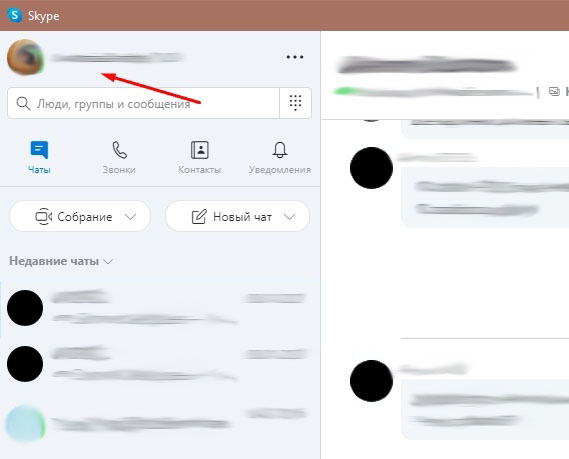
- Кликните на круг и погледајте личне податке, као и дугме са могућношћу додавања фотографије.
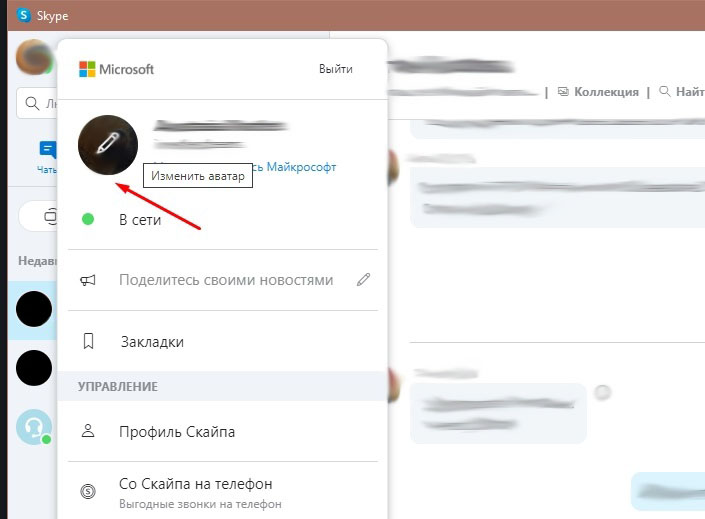
- Изаберите и преузмите право.
Такође можете ићи директно на веб локацију Скипе и урадити исто.
Како уклонити Виндовс Аватар
Стварно уклањање аватара у оперативном систему Виндовс 10 је веома компликован поступак. Можете и то лакше - променити слику у стандардној контурирању човека или нечег неизвесно. То је урађено овако:
- Идите на "Рачуни" и "Лични подаци".
- Покушајте да додате аватар, причекајте да "проводник" реагује и изабере подразумевану слику која се нуди свим корисницима (ради практичности можете променити врсту гледања за "иконе" да га одмах примете).
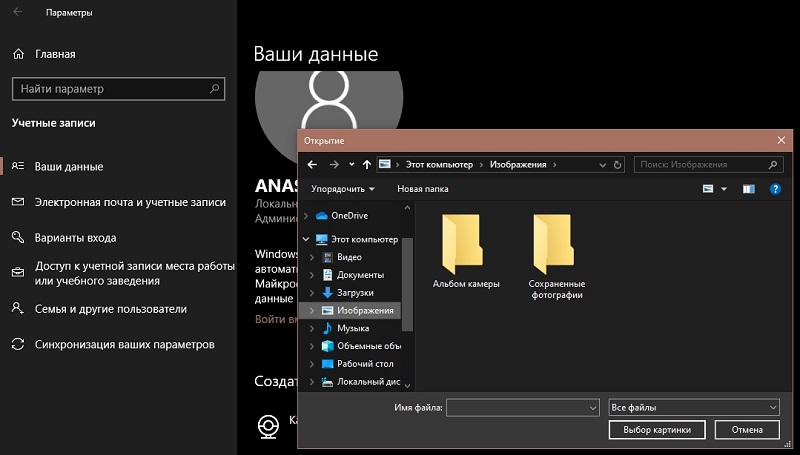
- Уклоните све остале слике у овој мапи.
Ако вам ова метода не одговара из неког разлога, пробајте следеће:
- Опет отворите фасциклу у којој се прикупљају аватари, пронађите датотеку са надимком и проширењем .Дат.
- Уклони га.
- Притисните Вин + Р, унесите "ЦМД" тамо (без наводника) и кликните на "Интер".
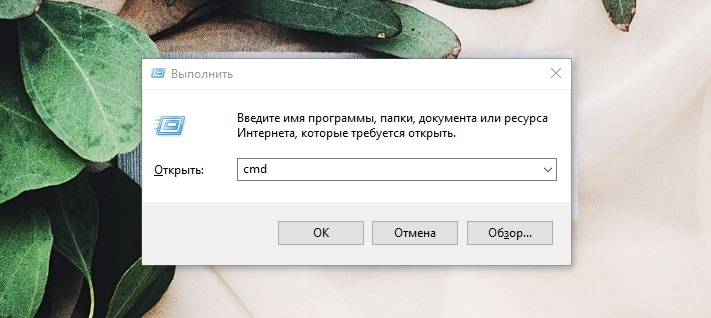
- "Командна линија" ће почети, где треба да возите "ВМИЦ Усораццоунт, постаните име, СИД" (без наводника) и такође кликните на "Интер".
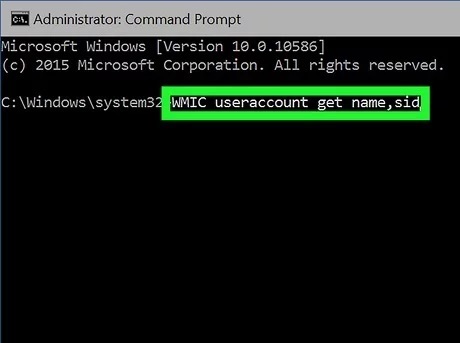
- Уклоните пронађену мапу у име администратора.
- Не заборавите да се слика и даље користи на веб локацији Мицрософт - Иди тамо, отвори профил и обришете аватар.
Сада видите колико је тешко уклонити аватар у оперативном систему Виндовс 10, иако програмери увјеравају да све могу учинити све што је могуће за корисник. У неким случајевима да решите промене, није довољно само да бисте поново покренули рачунар - морате да оставите Виндовс налог и резервну копију.
- « Како прилагодити евиденцију регистра ако је његово уређивање забрањено од стране администратора система Виндовс
- Виндовс поздравља специфичности прекида укидања или промјене позадине екрана за учитавање рачунара »

